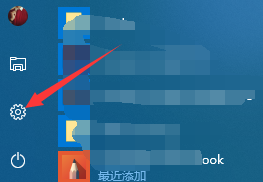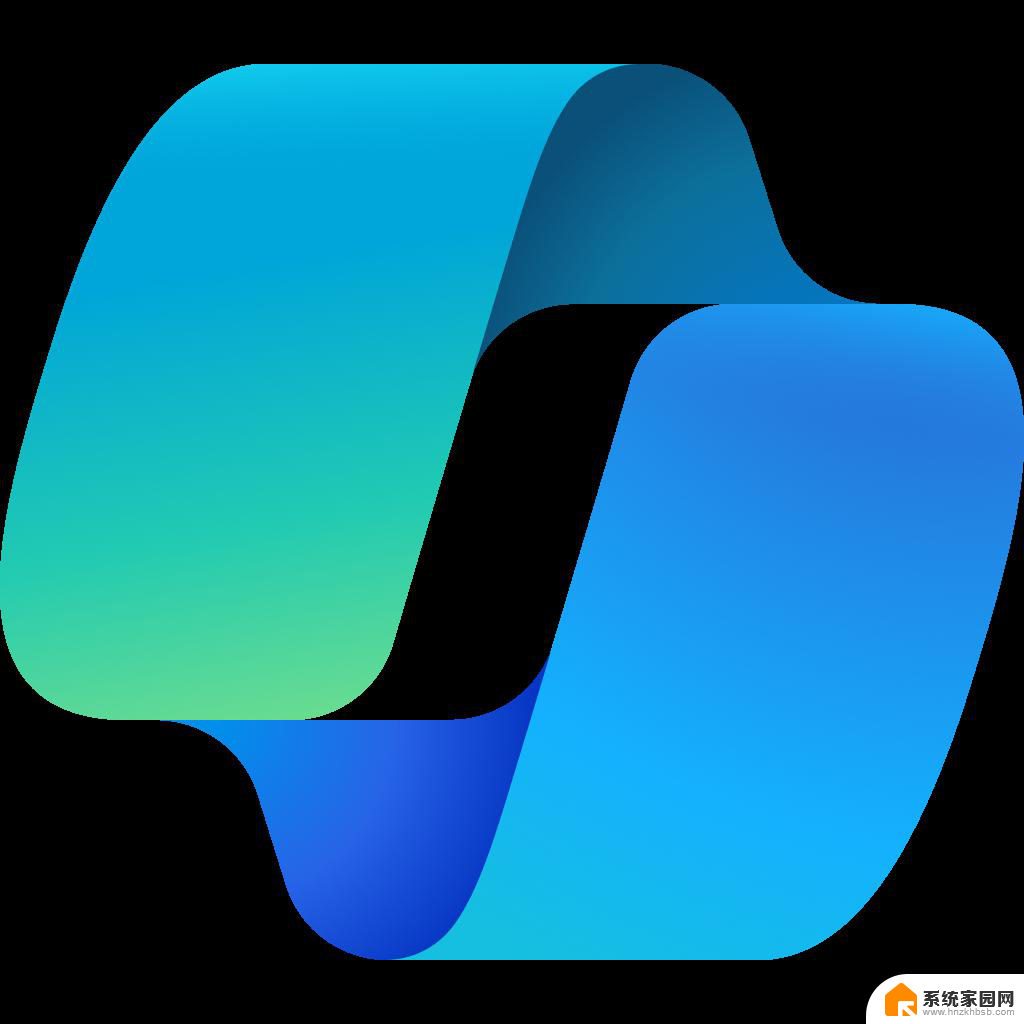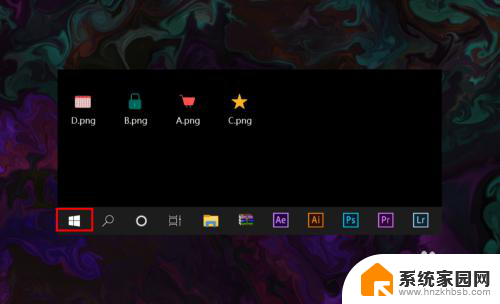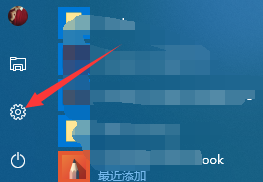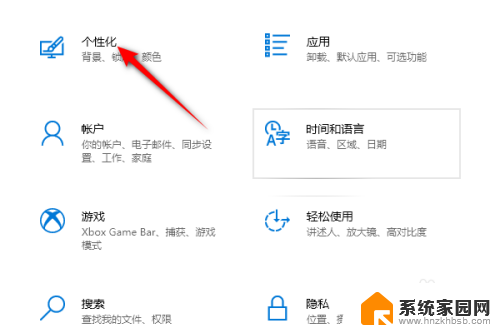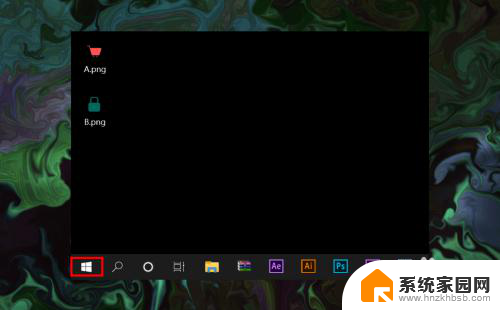手提win10wifi连接不见了 win10 wifi图标不见了怎么找回
随着科技的发展,无线网络已经成为我们生活中不可或缺的一部分,有时我们可能会遇到一些问题,比如在使用Windows 10时突然发现手提电脑的WiFi连接不见了,或者WiFi图标不见了。这无疑给我们的日常使用带来了不便。当我们遇到这种情况时,应该如何找回WiFi连接和图标呢?接下来我们将探索一些解决方法,帮助您解决这个问题。
方法如下:
1、首先按下快捷键“win+r”打开运行,输入“service.msc”。
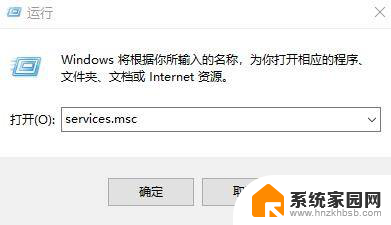
2、然后在服务列表中打开“WLAN autoconfig”在常规中找到“启动类型”,
将其改为自动。然后将服务状态改为“已停止”,点击启动。
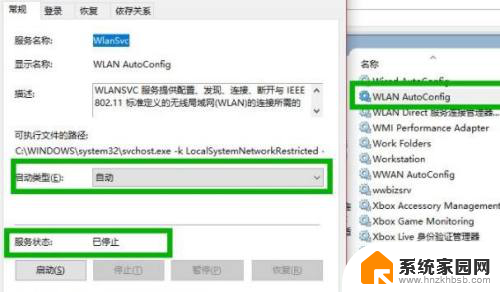
3、在依次打开:
HKEY_LOCAL_MACHINE\SYSTEM\CurrentControlSet\Services\Ndisuio
然后在右侧找到“displayname”,
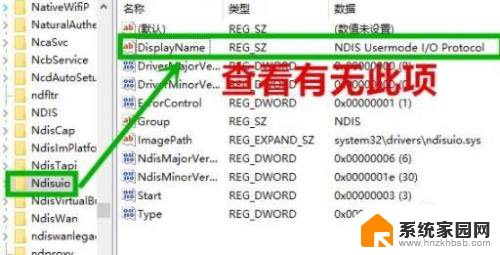
4、然后右击“start”将数值数据改成2。点击确定。
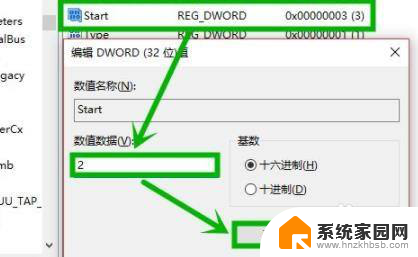
5、之后按下快捷键“win+r”打开运行,输入cmd打开命令提示符。
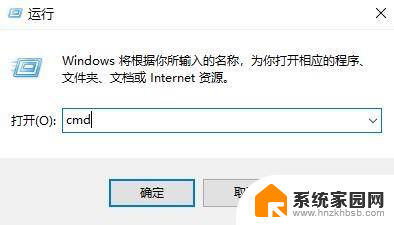
6、最后输入“netsh winsock reset”重启即可。
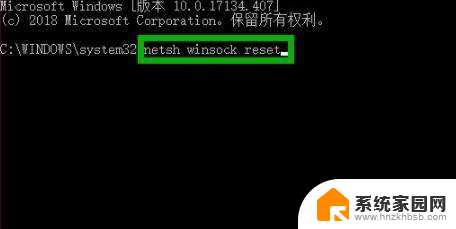
以上是关于手提电脑在Win10中无法找到WiFi连接的全部内容,如果您遇到这种情况,您可以按照以上方法解决,希望这些方法能对大家有所帮助。